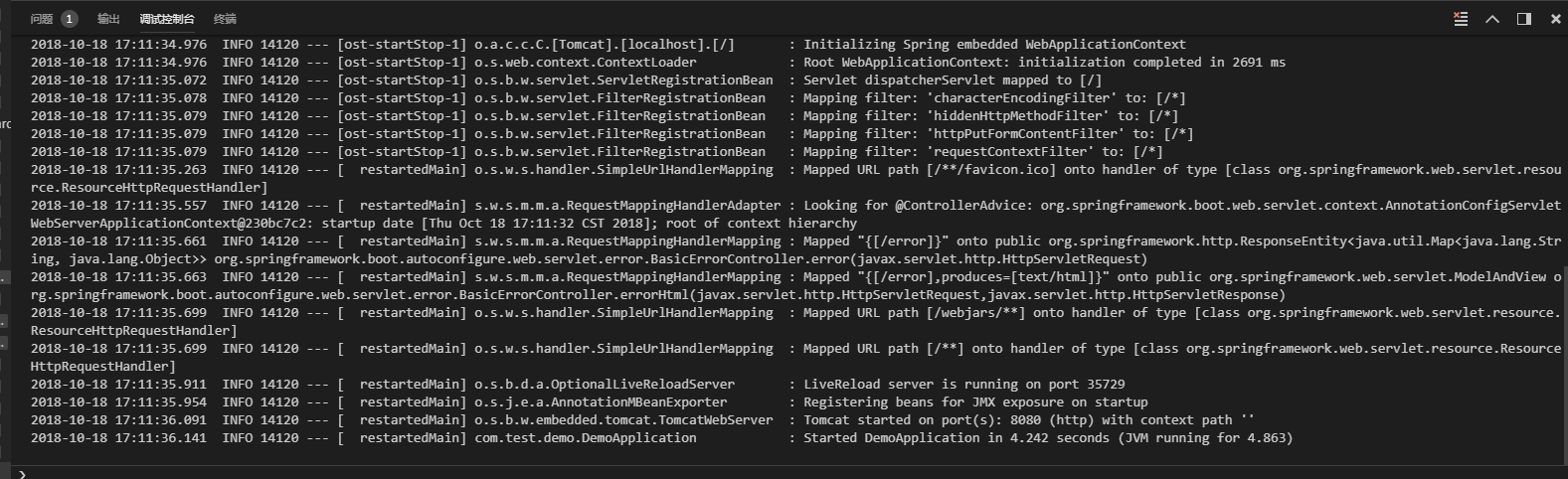VsCode搭建Java開發環境
安裝擴充套件
安裝如下兩個主要擴充套件即可,這兩個擴充套件已關聯java專案開發主要使用的maven、springboot等所需要的擴充套件。

開始步驟:
- 在 Visual Studio Code 中開啟擴充套件檢視(Ctrl+Shift+X)。
- 輸入“java”搜尋商店擴充套件外掛。
- 找到並安裝 Java Extension Pack (Java 擴充套件包),如果你已經安裝了 Language Support for Java(TM) by Red Hat,也可以單獨找到並安裝 Java Debugger for Visual Studio Code擴充套件。
- 輸入“Spring Boot Extension”搜尋商店擴充套件外掛。
- 找到並安裝 “Spring Boot Extension Pack”。安裝過程中可能會比較慢,耐心等待即可。
配置Maven:
點左下角的設定圖示->設定,開啟設定內容篩選框,輸入maven,然後點選右側的開啟json格式setting:

然後把maven的可執行檔案路徑配置、maven的setting路徑配置、java.home的路徑配置,拷貝到右側的使用者設定區域並且設定為自己電腦的實際路徑

設定內容如下:
{ "workbench.iconTheme": "vscode-icons","workbench.startupEditor": "newUntitledFile", "java.errors.incompleteClasspath.severity": "ignore", "workbench.colorTheme": "Atom One Dark", "java.home":"D:\\software\\Java\\jdk1.8.0_60", "java.configuration.maven.userSettings": "D:\\software\\apache-maven-3.3.3-bin\\apache-maven-3.3.3\\conf\\settings.xml","maven.executable.path": "D:\\software\\apache-maven-3.3.3-bin\\apache-maven-3.3.3\\bin\\mvn.cmd", "maven.terminal.useJavaHome": true, "maven.terminal.customEnv": [ { "environmentVariable": "JAVA_HOME", "value": "D:\\software\\Java\\jdk1.8.0_60" } ], }
如果你的mvn更新包速度很慢,建議使用阿里雲的映象速度會快點(修改maven的setting配置如下):
<!-- 在mirrors 中配置 mirror推薦使用maven阿里倉庫:在settings.xml新增<mirrors>--> <mirror> <id>alimaven</id> <name>aliyun maven</name> <url>http://maven.aliyun.com/nexus/content/repositories/central/</url> <mirrorOf>central</mirrorOf> </mirror>
配置完成重啟 VSCode。
建立Spring Boot專案
使用快捷鍵(Ctrl+Shift+P)命令視窗,輸入 Spring 選擇建立 Maven 專案。 效果如下:
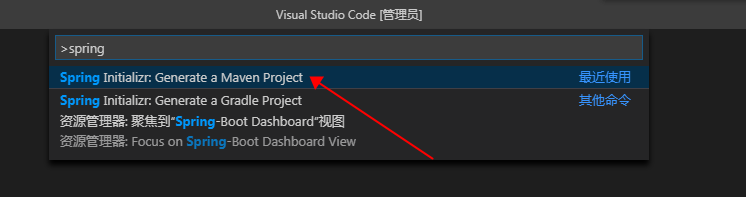
選擇需要使用的語言、Group Id、專案名稱等,這裡選擇Java:
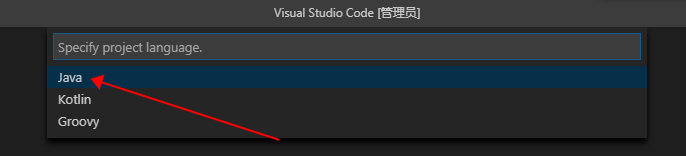


選擇Spring Boot版本:
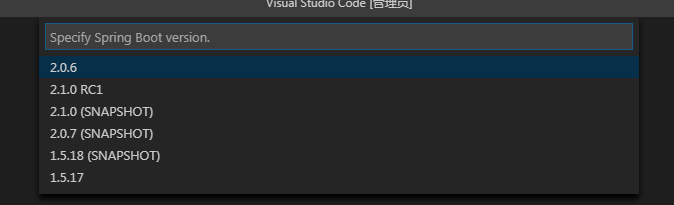
選擇需要引入的包,引入如下幾個包即可滿足web開發:DevTools(程式碼修改熱更新,無需重啟)、Web(整合tomcat、SpringMVC)、Lombok(智慧生成setter、getter、toString等介面,無需手動生成,程式碼更簡介)、Thymeleaf (模板引擎)。
選擇好要引入的包後直接回車,在新彈出的視窗中選擇專案路徑,至此Spring Boot專案建立完成。
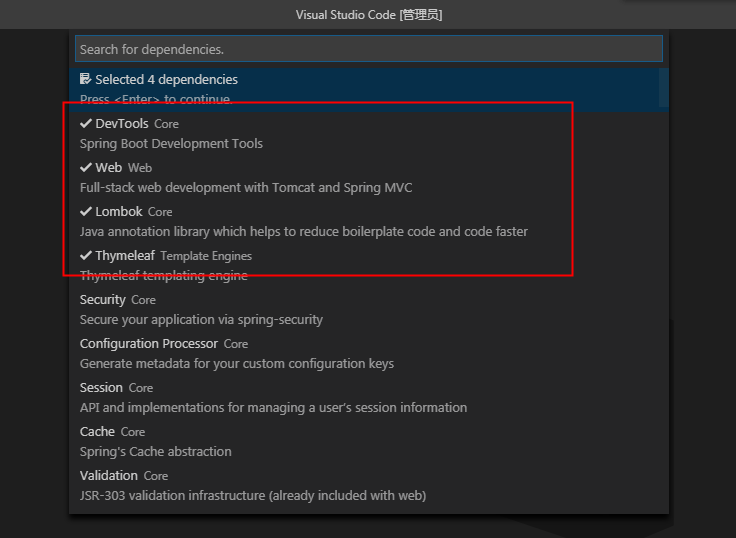
建立好後vscode右下角會有如下提示,點選Open it 即可開啟剛才建立的Spring Boot專案。
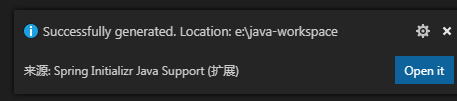
專案執行跟除錯
專案建立後會自動建立DemoApplication.java檔案,在DemoApplication 檔案目錄下新建資料夾 Controller,新建檔案HomeController.java。效果如下:
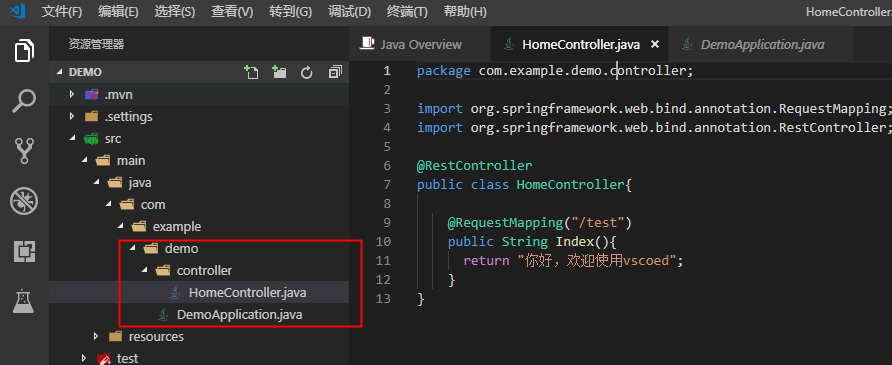
Ps:SpringBoot專案的Bean裝配預設規則是根據DemoApplication類所在的包位置從上往下掃描。所以必須放在同一目錄下否則會無法訪問報如下所示錯誤:
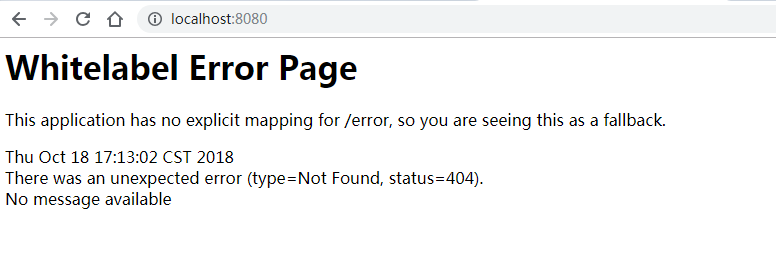
啟動工程之前還需要配置下執行環境,如下圖,點左邊的小蟲子圖示,然後點上面的下拉箭頭,選擇新增配置,第一次設定時VS Code會提示選擇需要執行的語言環境,選擇對應環境後自動建立 launch.json 檔案。
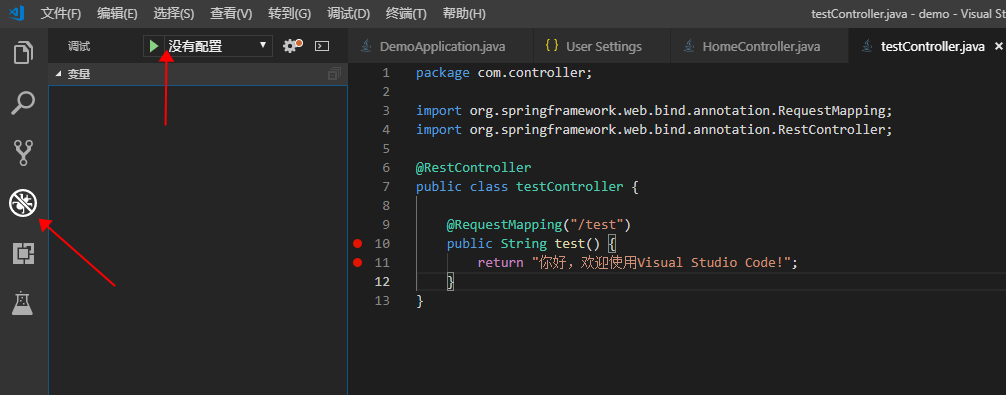
launch.json 除錯配置檔案如下,預設不修改配置也可使用:
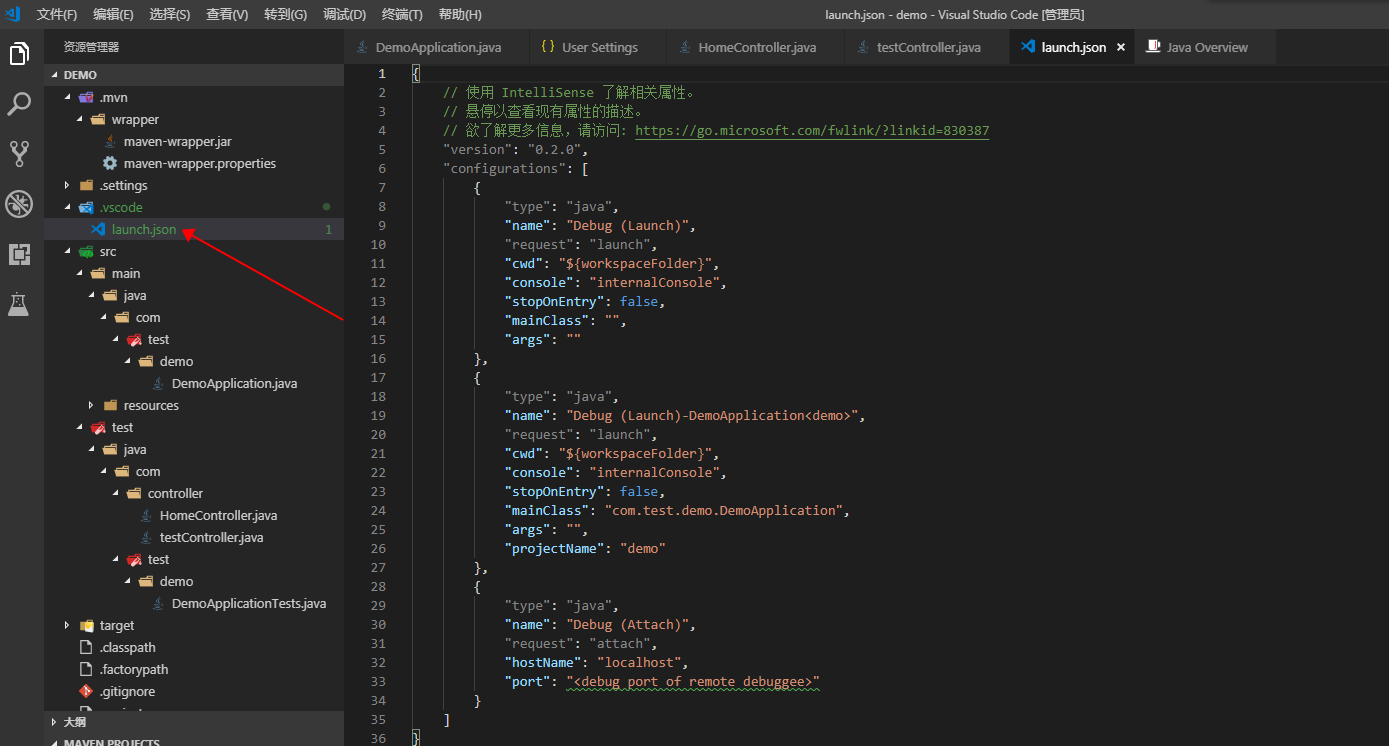
選擇對應的配置環境調式專案如下,預設埠為8080。

啟動後可在控制檯輸出面板檢視啟動資訊,顯示如下後,訪問:http://localhost:8080即可。